Cloudways SafeUpdates - تحرك أمان ممتاز لتقليل سير عملك
نشرت: 2022-11-02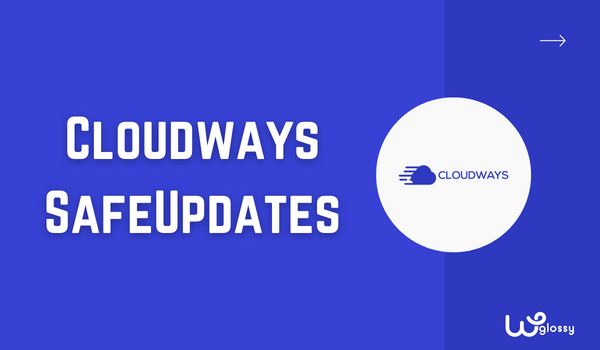
ماذا عن استخدام استضافة ويب سريعة وآمنة تقوم تلقائيًا باكتشاف واختبار وتحديث تطبيقات WordPress الخاصة بك دون كسر موقعك؟ سيكون رائعا ، أليس كذلك؟ بعد ذلك ، لا داعي للقلق بشأن الإصدارات القديمة والتحديثات الأساسية ونقاط الضعف.
عن ماذا يدور كل هذا؟ بصفتي مستخدمًا فخورًا لاستضافة Cloudways على مدار السنوات الخمس الماضية ، يجب أن أشرح ميزة الأمان التي تم طرحها مؤخرًا ، SafeUpdates. بالإضافة إلى ذلك ، أود إرشادك لتفعيل هذه الميزة الجديدة لموقعك من خلال إرشادات خطوة بخطوة. يمكنك أيضًا مشاهدة فيديو تعليمي لفهمه بسهولة.
لنبدأ بشرح موجز لـ Cloudways SafeUpdates!
ما هو Cloudways SafeUpdates؟
Cloudways SafeUpdates هي عملية أتمتة لتحديث ملفات WordPress Core الخاصة بك. نظرًا لأنه يوفر الوقت ويحسن أمان الموقع ، يمكنك التركيز على نمو عملك دون القلق بشأن مهام الصيانة.
باستخدام اختبار الانحدار البصري ، تضمن ميزة الأمان المتميزة هذه في Cloudways أن تحديثات التطبيقات لا تؤدي إلى تعطيل موقعك. يبسط سير العمل الخاص بك. نعم ، مطلوب نقرة لإكمال الإجراء في دقائق.
إنها خطوة ممتازة من قبل فريق Cloudways لتعزيز أمان موقعنا الإلكتروني من خلال الحصول على الإصدار الأخير من التطبيقات. إذا حدث أي خطأ غير متوقع أثناء العملية ، فسيؤدي ذلك إلى التراجع عن التغييرات وإعادة موقعك إلى حالة العمل السابقة.
كيف تعمل Cloudways SafeUpdates؟
تُنشئ Cloudways SafeUpdates قائمة بالسمات والمكونات الإضافية بإصدارها الحالي. بعد ذلك ، سيتحقق من الإصدارات الجديدة ويختار قائمة مختصرة بالتطبيقات التي سيتم تحديثها. خلال هذه العملية ، يشرف على موقع الويب الخاص بك للعمل بشكل صحيح ويؤكد أنه متاح دائمًا.
تحتوي ميزة أمان Cloudways هذه على وضعين!
- عند الطلب - لتشغيل التحديثات يدويًا من لوحة المعلومات.
- تلقائي - لأتمتة التحديثات من خلال جدول زمني في الوقت المناسب لك.
لنرى الآن كيف تعمل التحديثات الآمنة في Cloudways عندما تختار أيًا من الأوضاع المذكورة أعلاه.
يمر بخمس مراحل!
عند النقر فوق الزر " تنشيط SafeUpdates " ، سيعرض تطبيق القالب والمكونات الإضافية. الآن ، يجب عليك اختيار التطبيقات التي تريدها ليتم تحديثها. اضغط على " تحديث ".
الآن ، يأخذ موقعك احتياطيًا ، وستبدأ العملية المكونة من خمس مراحل!
المرحلة 1 - بناء الموقع التدريجي
بعد تشغيل التحديثات ، ستقوم ميزات SafeUpdates بإنشاء موقع مرحلي. كما تعلم ، إنها نسخة طبق الأصل من موقع الويب الخاص بك ، ونعم ، سيتم تنفيذ جميع التحديثات في هذه البيئة الآمنة.
المرحلة 2 - مزامنة موقع التدريج
كما يوحي الاسم ، سيقوم بمزامنة جميع ملفاتك مع موقع التدريج.
المرحلة 3 - تحديث الموقع المرحلي
في هذه المرحلة ، سيتم أخذ لقطات الشاشة للتحقق من صحتها.
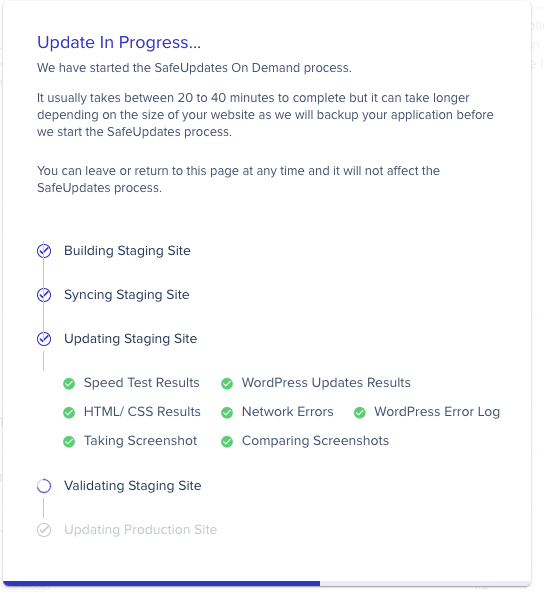
المرحلة 4 - التحقق من موقع التدريج
يقارن لقطات الشاشة ويتحقق من الأخطاء.
المرحلة الخامسة - تحديث موقع الإنتاج
يستمر في التحديثات إذا كان كل شيء يبدو جيدًا ، وإلا فإنه يلغي العملية.
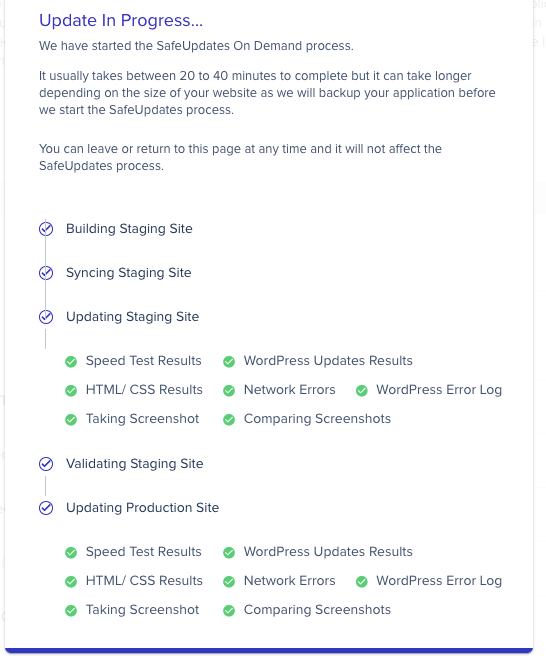
من الصورة أعلاه ، يمكنك أن ترى أن التحديثات الآمنة تقوم بالعديد من المهام مثل
- نتائج اختبار السرعة
- نتائج HTML / CSS
- أخذ لقطة
- يتحقق خطأ الشبكة
- سجل أخطاء ووردبريس
- نتائج التحديث
- مقارنة لقطات
إذا حصلت على
كيف يتم تنشيط SafeUpdates في Cloudways؟
الخطوة 1: قم بزيارة قسم لوحة معلومات Cloudways عن طريق إدخال بريدك الإلكتروني المسجل وكلمة المرور.
الخطوة 2: انقر فوق " التطبيقات " في القائمة العلوية. حدد الخادم الخاص بك ؛ ضمن " إدارة التطبيقات " ، تتوفر العديد من التفضيلات ، وأخيراً ، تتوفر التحديثات الآمنة مع إشعار " جديد ".
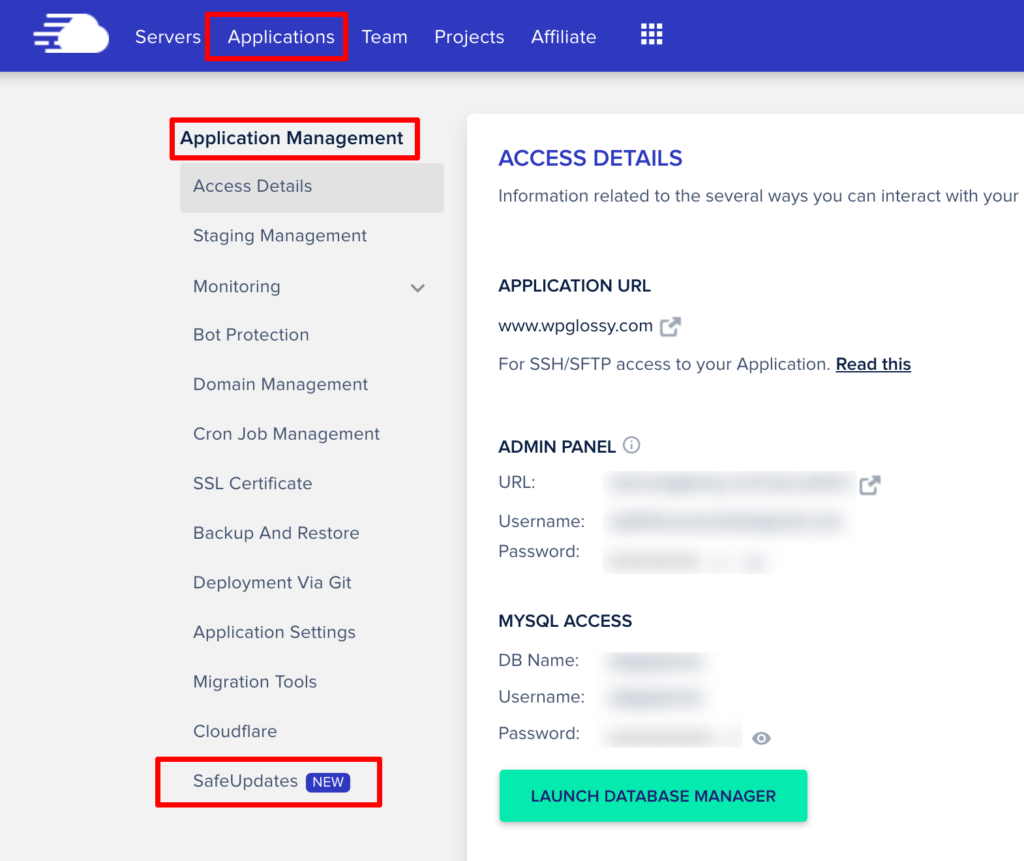
الخطوة 3: حدد قسم التحديث الآمن ، وانظر إلى ميزاته. يمكنك إعداد تحديثات حسب الطلب ، وتحديثات مجدولة ، واختبار شامل ، وبعض الاختبارات الإضافية المقدمة هنا لضمان أداء موقعك والحفاظ عليه في مأمن من المخاطر الأمنية.
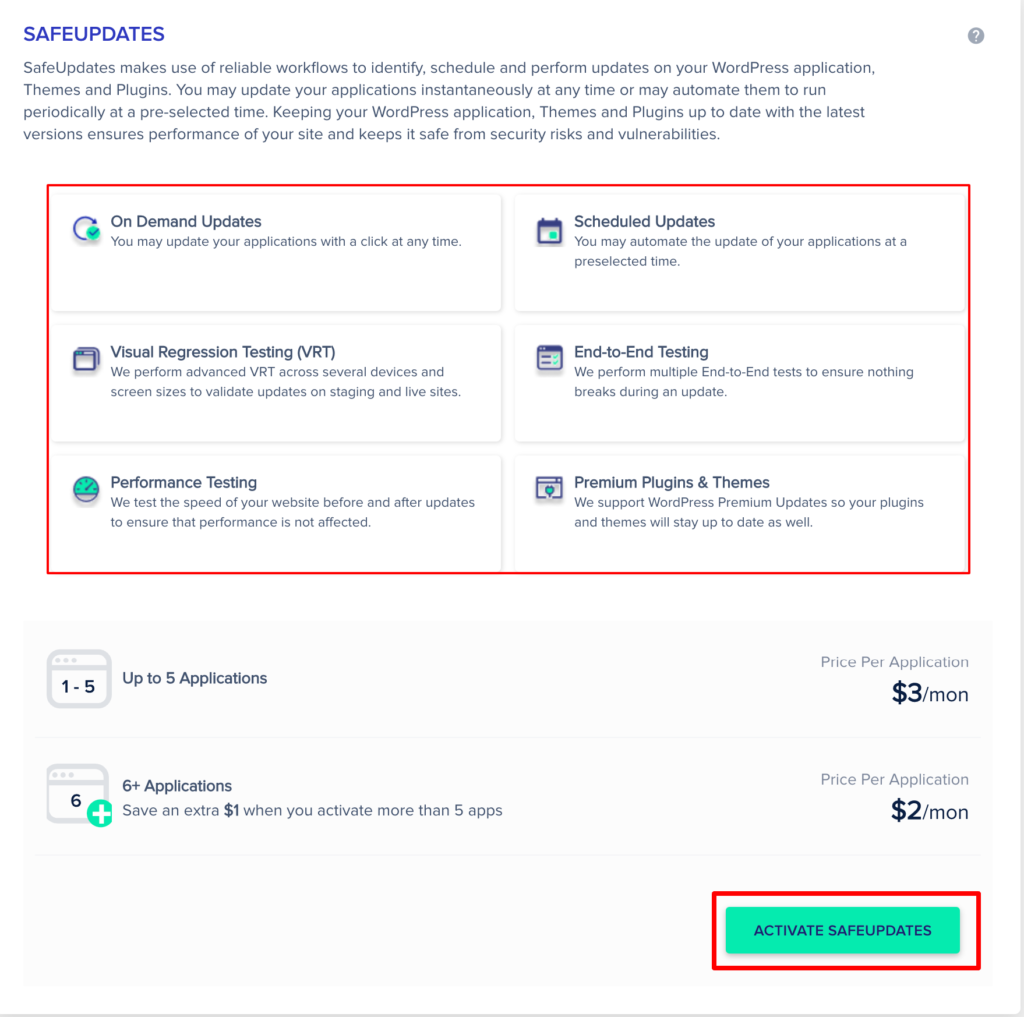
الخطوة 4: انقر فوق " تنشيط التحديثات الآمنة" . سيعرض جميع تطبيقات WordPress الخاصة بك والتي ليست سوى أقسام WordPress الأساسية والموضوع والمكونات الإضافية. يمكنك تحديث هذه الأقسام الثلاثة تلقائيًا من خلال ميزة الأمان التي تم إطلاقها حديثًا في Cloudways.
الخطوة 5: حدد السمات والإضافات التي تحتاج إلى تحديث. ثم انقر فوق " تحديث " لبدء عملية "التحديثات الآمنة" ، والتي تحتوي على خمس خطوات.
الخطوة 6: الآن ، تقوم ميزة التحديث الآمن ببناء موقع مرحلي كخطوة أولى ؛ كما تعلم ، إنها نسخة من موقع الويب المباشر الخاص بك لاختبار التغييرات أو لتنفيذ ميزة جديدة في بيئة آمنة. نظرًا لأنه قسم خاص ، يمكنك إجراء أي تغييرات على موقعك واختبار الميزات الجديدة.
الخطوة 7: يمكنك إجراء اختبار " تحديثات عند الطلب ". بعد الخطوة الأولى ، ستبدأ مزامنة الموقع المرحلي. سيقوم بمزامنة جميع بياناتك. وكخطوة ثالثة ، ستقوم بتحديث موقع التدريج الخاص بك.
سيختبر بعض الأشياء الأساسية ويعرض الإشعارات مثل نتائج اختبار السرعة ونتائج تحديث WordPress ونتائج HTML / CSS وسجل أخطاء WordPress وأخذ لقطات الشاشة ومقارنتها. قبل الانتقال إلى الخطوة التالية ، ستظهر بعض النتائج. تم فحص كل هذه الأشياء في الخطوة الثالثة .

لضمان عدم وجود خطأ ، يتم التحقق من صحة جميع التفاصيل في الخطوة التالية ، والتحقق من صحة الموقع المرحلي. فقط عندما يتم تأكيد كل شيء على ما يرام ، سينتقل إلى الخطوة الأخيرة.
لذلك ، تم الانتهاء من كل شيء هنا. بمجرد الانتهاء ، ستظهر لك رسالة. في الجزء العلوي ، انظر إلى الرسالة التي تفيد بأنه تم تحديثه بنجاح.
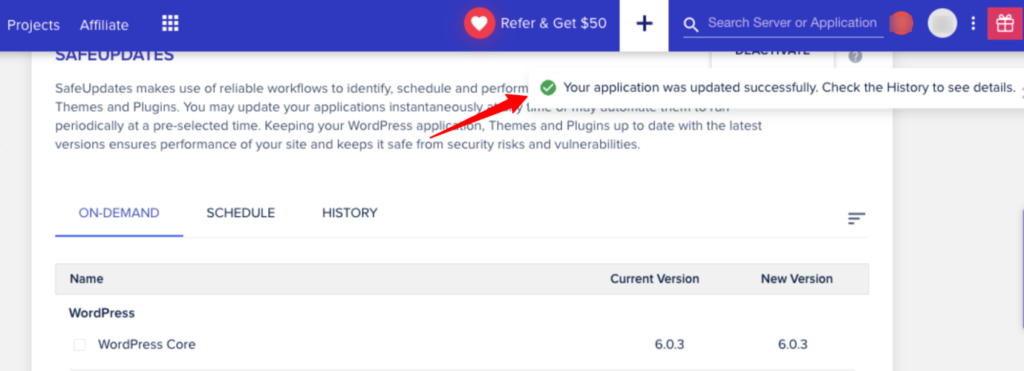
بعد تلقي الرسالة ، تأكد من تحديث تطبيقات موقعك.
الخطوة 8: التالي هو تحديث الجدول. قم بتمكينه أولاً. حدد أي يوم ووقت مناسب لك أيضًا. في قائمة التحديث المخصص ، يمكنك اختيار التطبيقات المفضلة لديك لتحديث أي شيء. ثم قم بإعطاء معرف البريد الإلكتروني الخاص بك الذي تريد من خلاله تلقي الإشعارات المتعلقة بالتحديثات.
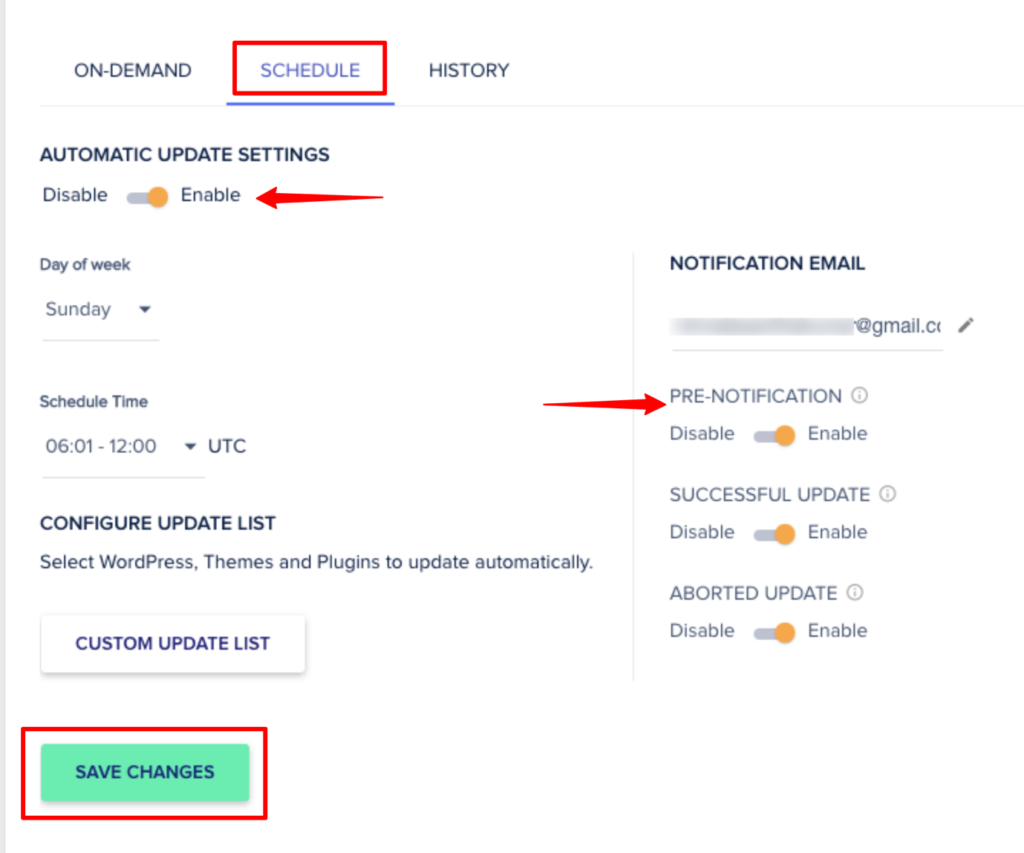
الخطوة 9: تمكين الإعلام المسبق. سيرسل لك بريدًا في غضون 24 ساعة بعد وقت التحديث. بعد ذلك ، قم بتمكين التحديث الناجح. بمجرد أن ينتهي كل شيء ، ستتلقى تحديثًا بشأنه. تمكين التحديث المجهض. إذا تم إلغاء التحديث الخاص بك لسبب ما ، فستتلقى بريدًا.
الخطوة 10: التالي هو التاريخ. إذا كنت تريد معرفة المزيد ، فانقر فوق عرض التفاصيل . انقر عليه. سيظهر تقرير مفصل.
لذلك ، قمنا بعمل إعدادات Cloudways SafeUpdates بشكل مثالي. أقدر اهتمامك بالحصول على هذه الميزة لموقع WordPress الخاص بك. إنه أحد تحديثات الميزات المهمة بواسطة Cloudways والتي تتيح لك التركيز على مهام عملك دون قضاء الوقت في صيانة الموقع.
إذا كانت لديك شكوك حول تمكين ميزة التحديثات الآمنة في Cloudways ، فلا تتردد في مشاركتها في قسم التعليقات.
فيديو تعليمي لتمكين Cloudways SafeUpdates
لقد قمت بتمكين ميزة Cloudways SafeUpdates لإحدى مدوناتي ، لذلك كان من السهل إنشاء فيديو تعليمي لقرائي!
هنا دليل الفيديو لفهم أفضل!
ميزات مذهلة أحبها
تحتوي Cloudways SafeUpdates على العديد من الميزات ، ولكن ها هي المفضلة!
1. الكشف التلقائي
لن نفقد أي تحديثات للموقع! يكتشف تلقائيًا التطبيقات المراد تحديثها. قد نهدأ ونضع خطط عمل جديدة.
2. اختبار أساسيات الويب
إنه يضمن أن الملفات المحدثة حديثًا لا تؤثر على نقاط حيوية الويب الأساسية لموقعك على الويب.
3. اختبار الانحدار البصري
سيتحقق هذا الاختبار المتقدم من تغييرات الكود من خلال مقارنة لقطات الشاشة التي تم التقاطها قبل تعديلات التعليمات البرمجية وبعدها.
هل يتمتع منافسو Cloudways بميزة SafeUpdates؟
رقم! لا يمتلك منافسو Cloudways مثل WPEngine و Kinsta و Flywheel ميزة الأمان هذه. إذا نظرت إلى خطط التسعير الخاصة بهم ، فستجد أنها أغلى من Cloudways ولكنها لم تقدم جودة تحديث التطبيق هذه.
التحديث الآمن هو ميزة فريدة لهذه الاستضافة السحابية الأفضل إدارة لحماية موقعك من المتسللين عن طريق سد الثغرات الأمنية في التطبيقات القديمة. لذلك ، لا تحتاج إلى إجهاد نفسك بالتحديثات الإجبارية وإضاعة الوقت في مهام الصيانة.
التسعير
معظم ميزات Cloudways المميزة ميسورة التكلفة للغاية ، وهذه الميزة أيضًا! إنها فرصة ممتازة لخفض نفقات صيانة WordPress الخاصة بك ، وإذا كان لديك المزيد من التطبيقات ، فستحصل على خصم. دعنا نتحقق من تفاصيل الأسعار الآن!
- لطلبات 1-5 - 3 دولارات شهريًا
- لأكثر من 6 تطبيقات - 2 دولار / شهر
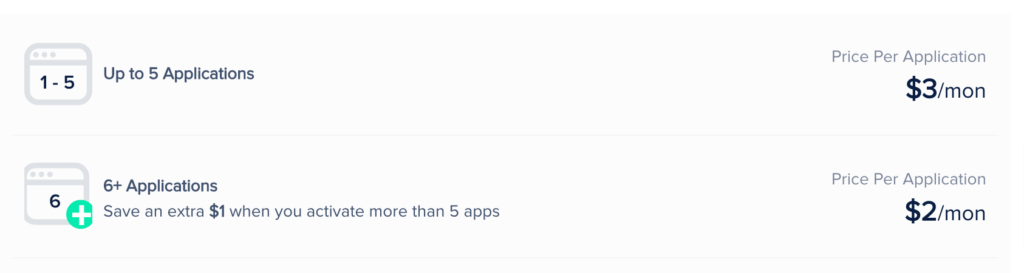
الأسئلة الشائعة حول Cloudways SafeUpdates
ماذا يحدث إذا لم تنجح أي من تحديثات المكون الإضافي؟
عندما تكون هناك عدة تطبيقات في القائمة ليتم تحديثها ، وإذا فشل أي شخص في الحصول على أحدث إصدار ، فإن SafeUpdates ستجهض العملية برمتها لأن الاختبار على موقع التدريج يجب أن يكون ناجحًا.
هل يستغرق مساحة قرص إضافية لموقع التدريج؟
رقم! سيقوم بإنشاء موقع التدريج في مساحة القرص المتوفرة لديك وحذفه بعد التحديثات.
من الذي يمكنه الاستفادة من ميزة الأمان الجديدة في Cloudways؟
يمكن للوكالات الرقمية التي تحتفظ يدويًا بمواقع عملائها ، والمطورين الذين يرغبون في الابتعاد عن التحديثات الإجبارية ، وأصحاب الأعمال الحرة الذين يبحثون عن فرص الدخل ، والمدونين ، ومالكي مواقع التجارة الإلكترونية الذين يرغبون في تخطي مهام الخادم الإضافية ، استخدام ميزة الأمان التي قدمتها Cloudways مؤخرًا.
ما هي المدة التي يمكنك فيها عرض "محفوظات SafeUpdates"؟
سيحتفظ بسجل التحديثات لمدة 30 يومًا لجميع تطبيقاتك.
تغليف
Cloudways هي أفضل استضافة مُدارة وتثير إعجابنا بشكل كبير من خلال خوادمها السريعة وخصائصها الأمنية. في الشهر الماضي ، قدمت ميزة أمان جديدة ، SafeUpdates ، لعملائها ، وهي مفيدة للغاية لمؤسسي المواقع المشغولين الذين يديرون مواقع متعددة ولمن يديرون أعمال صيانة WordPress.
يمكن تشغيل Cloudways SafeUpdates بطريقتين: التحديثات حسب الطلب والمجدولة. نظرًا لأنه يقوم تلقائيًا بالعثور على تطبيقات WordPress الخاصة بك واختبارها وتحديثها ، فلا داعي للقلق بشأن مخاطر الأمان وعدم توفر الموقع. إنني مندهش من اختبارات الانحدار المرئي المتقدمة وفحص مؤشرات الويب الأساسية وإشعارات البريد الإلكتروني.
بدلاً من استخدام استضافة مشتركة منخفضة الأداء أو استضافة مُدارة باهظة الثمن ، سيكون من الأفضل الحصول على خدمات استضافة سحابية مرنة مثل Cloudways ، التي تحتوي على ميزات أمان من الدرجة الأولى وخوادم فائقة السرعة للحفاظ على تشغيل موقعك طوال الوقت وإجراء تحديثات التطبيق بدون أي وقت تعطل.
